
Cdapatkan senyum yang sempurna dengan Adobe Photoshopp adalah sesuatu yang dapat kita lakukan dengan cepat dan mudah untuk dilihat gigi yang sangat putih seperti kita baru saja keluar dari dokter gigi. Ini adalah cara yang baik untuk mengoreksi senyum kita dalam foto atau meningkatkan senyum orang lain dalam semua sesi fotografi yang kita lakukan.
Memutihkan gigi dengan Photoshop itu juga akan memungkinkan kita untuk belajar a teknik retouching foto dasar Dengan program ini, nantinya Anda dapat mengoreksi elemen lain dari foto seperti warna kulit, bagian putih mata, atau pakaian. Tekniknya selalu sama Kami hanya perlu menerapkannya dengan cara yang berbeda mencari di mana itu dapat berguna bagi kami.
Hal pertama yang perlu dilakukan retouch ini adalah memiliki file foto senyuman di mana Anda bisa melihat gigi, yang ideal adalah lakukan efek pada gigi dengan sedikit kilau Untuk melihat efeknya dengan lebih baik tetapi dalam kasus tidak memiliki gambar apa pun sehingga kami dapat menggunakan apa pun yang kami miliki.
Dalam hal ini pos kita belajar menggunakan yang berikut ini alat:
- Topeng Cepat
- lapisan penyesuaian
Kami membuka gambar kami di Photoshop y kami menduplikasi lapisan utama.
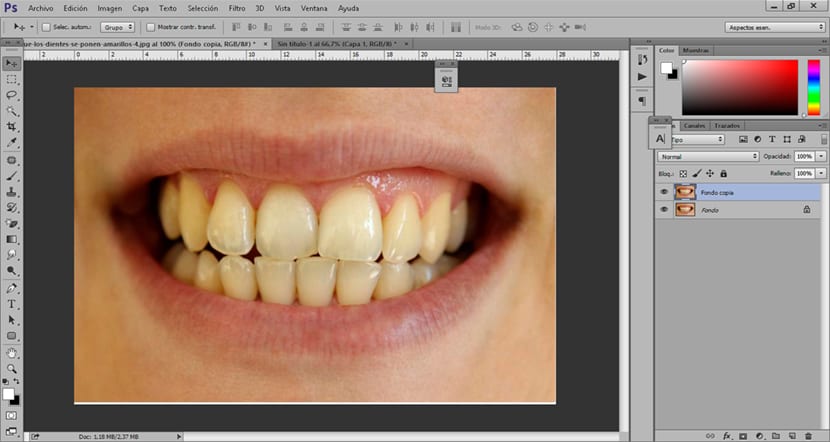
Setelah kita memiliki citra kita, hal berikutnya yang harus kita lakukan adalah melakukan pemilihan gigi, untuk ini kita dapat menggunakan alat seleksi apa saja, dalam hal ini kita akan menggunakan topeng cepat.
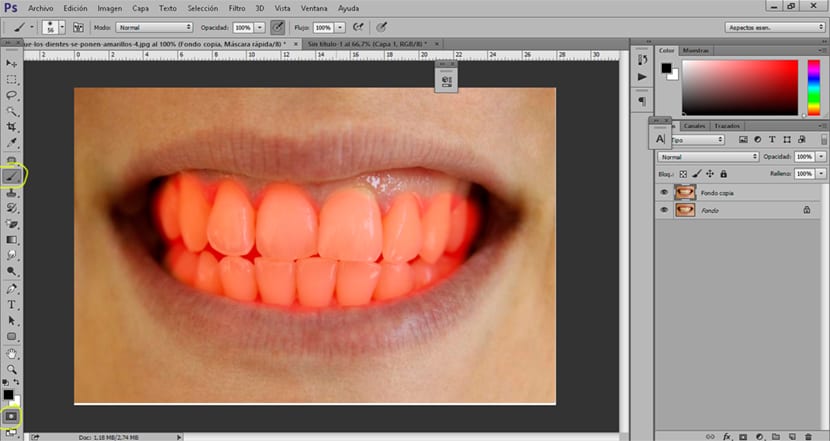
Kami mengklik opsi topeng cepat dan kami membuat pilihan gigi seolah-olah itu adalah sikat biasa. Alat ini memungkinkan kita cat area dan kemudian buat seleksi, dalam hal ini kita akan melakukan seleksi dengan sikat dengan kekerasan minimal untuk menghindari membuat efek terlalu terlihat di tepi seleksi.
Sedikit demi sedikit kami melakukan pemilihan gigi dengan quick mask pastikan untuk memilih semuanya tanpa meninggalkan kami bagian apa pun. Setelah melakukan seleksi, hal selanjutnya yang harus kita lakukan adalah tekan kembali ikon topeng cepatDengan melakukan ini, kami akan membuat pilihan dari semua yang ada di luar pilihan kami. Untuk mengakhiri kami membalikkan seleksi dalam seleksi berinvestasi.
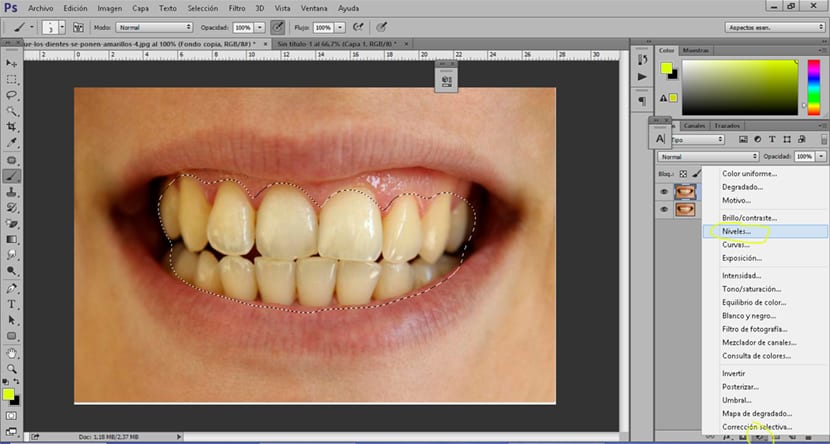
Setelah melakukan seleksi kita akan membuat file tingkat lapisan penyesuaian Untuk memutihkan gigi kita, lapisan penyesuaian ini memungkinkan kita meningkatkan kulit putih dan hitam sedemikian rupa sehingga tercipta senyuman yang lebih cerah, ini adalah perbaikan yang dapat diterapkan ke banyak elemen gambar.
Hanya dalam beberapa menit kami telah mencapai berikan senyum kita hidup dengan bantuan dari Photoshop menggunakan alat yang dapat membantu kita dalam banyak retouching fotografi.